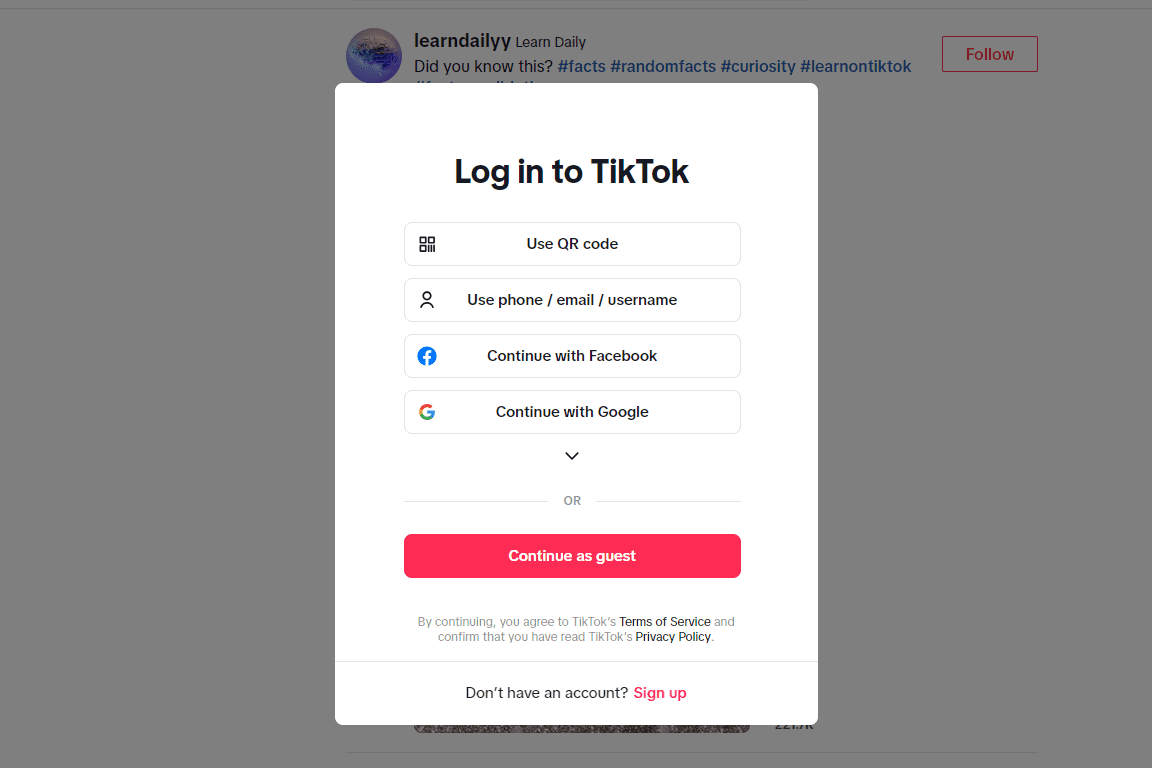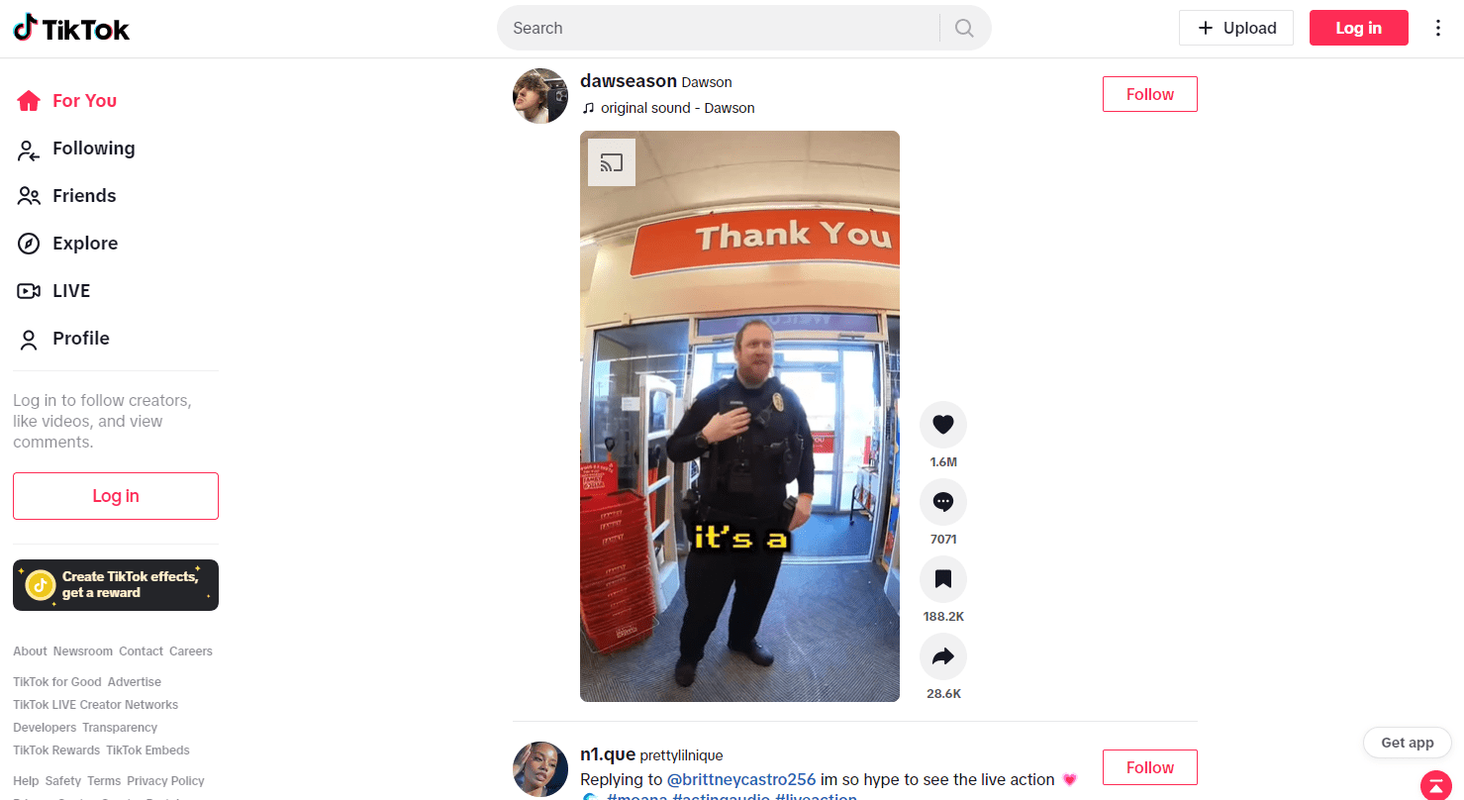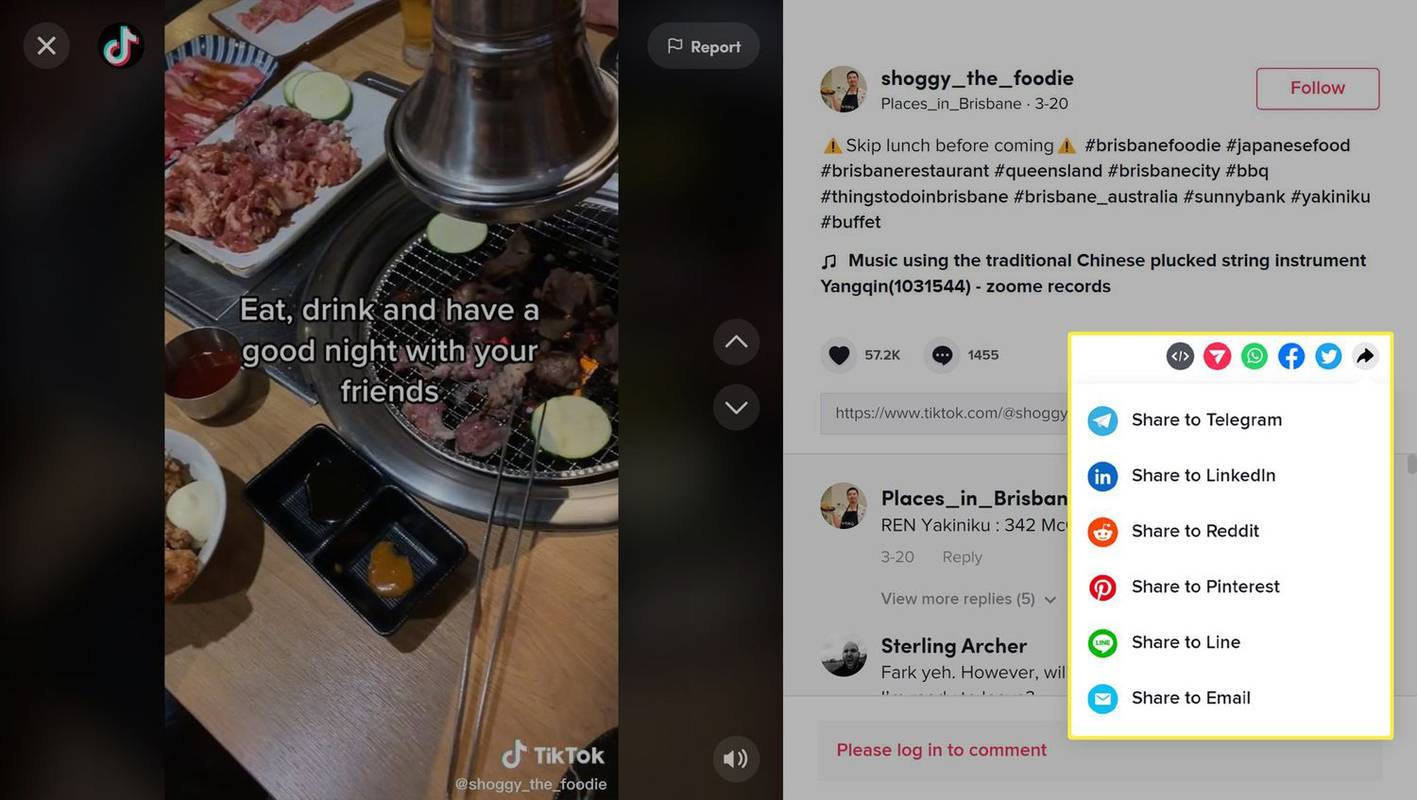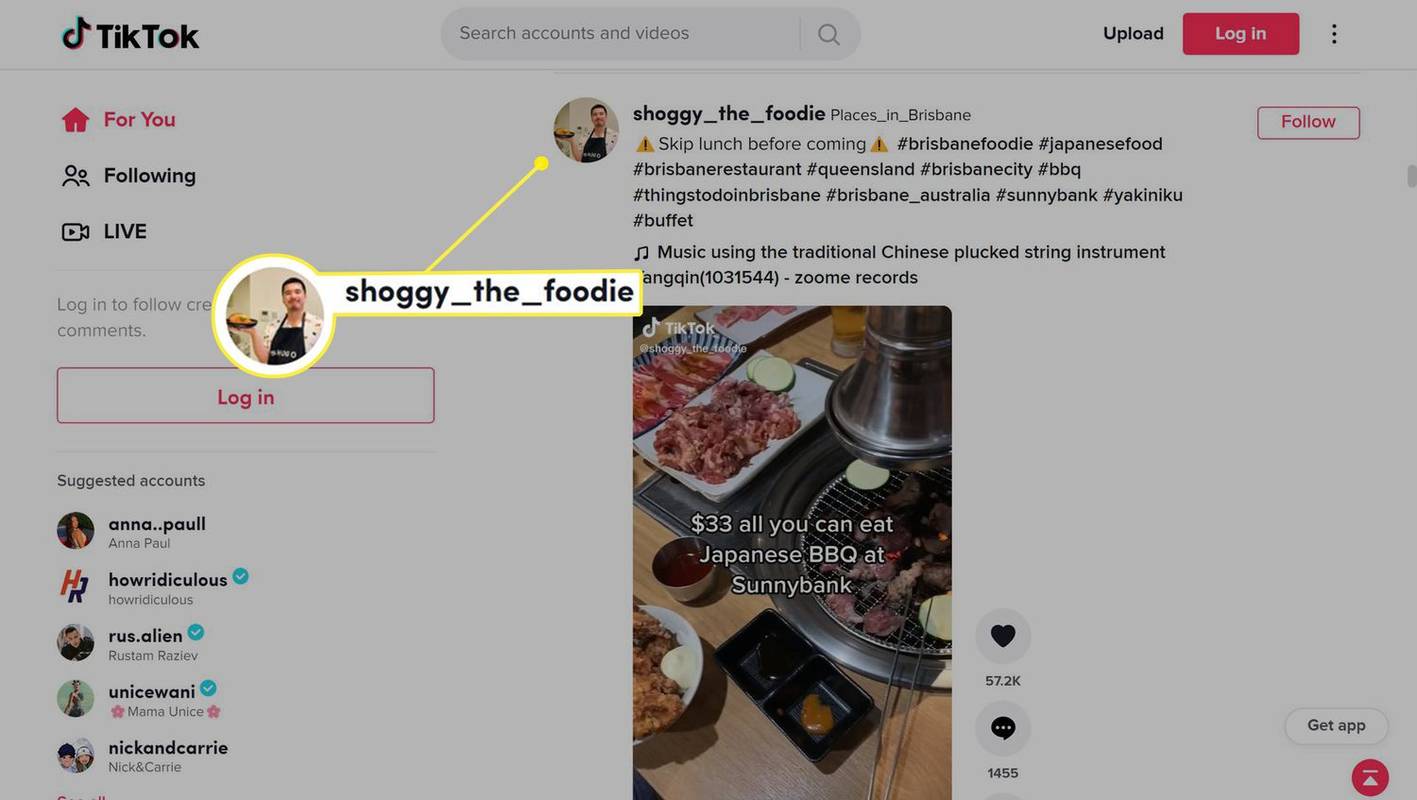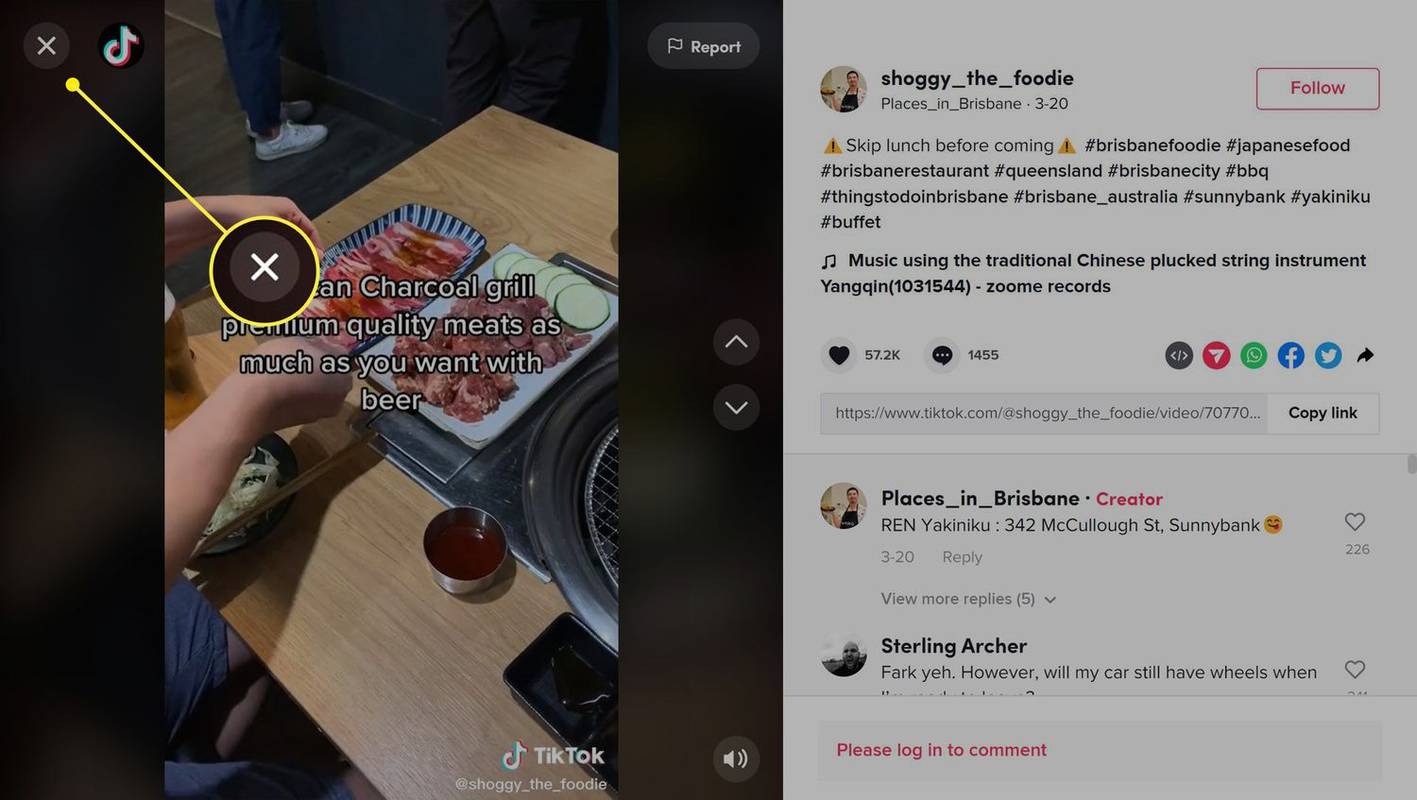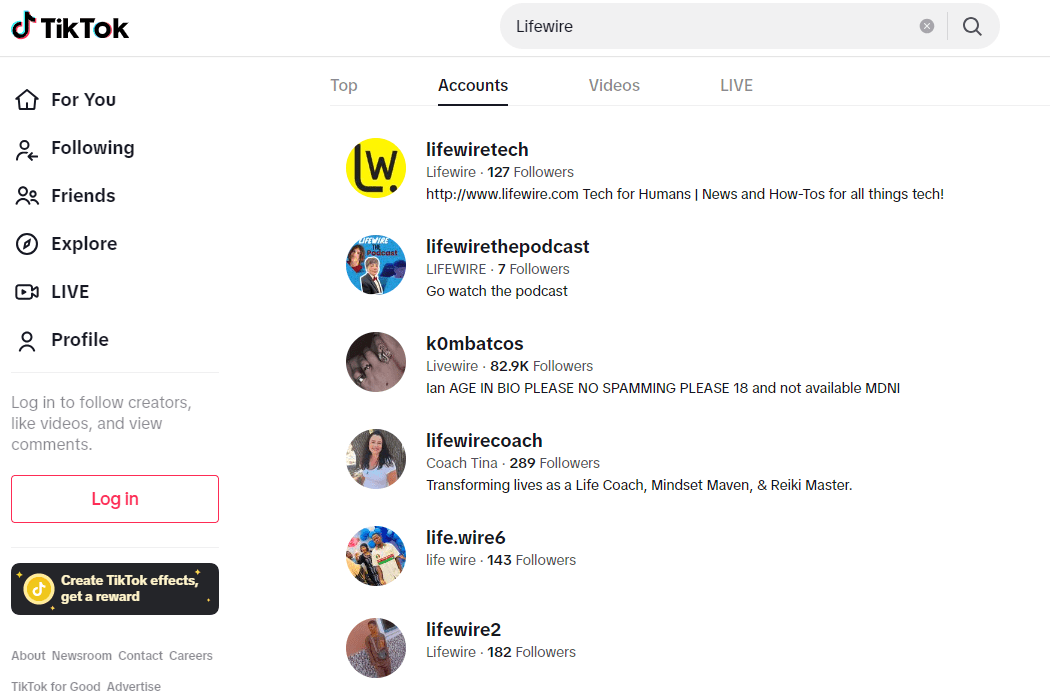Ką žinoti
- Atviras TikTok.com kompiuterio, telefono ar planšetinio kompiuterio naršyklėje. Tada prisijunkite arba pasirinkite Tęsti kaip svečias .
- Naršykite pagrindiniame kanale, kad galėtumėte žiūrėti populiarius „TikTok“ vaizdo įrašus arba ieškokite jų naudodami paieškos juostą.
- TikTok paskyra reikalinga norint išsaugoti vaizdo įrašus, patikti ir komentuoti.
Paprasčiausias būdas žiūrėti „TikTok“ vaizdo įrašus neatsisiunčiant programos ar nesukūrus „TikTok“ paskyros yra tiesiog naudotis oficialia „TikTok“ svetaine kompiuterio, planšetinio kompiuterio ar išmaniojo telefono žiniatinklio naršyklėje. Štai viskas, ką reikia žinoti apie „TikTok“ naudojimą be programos ar paskyros.
Kaip žiūrėti be programos ar paskyros
Lengviausias būdas naršyti „TikTok“ ir žiūrėti vaizdo įrašus be paskyros ar programos yra tiesiog apsilankyti „TikTok“ svetainėje ir pasirinkti svečio parinktį. Štai kaip naudoti „TikTok“ svetainę ieškant vaizdo įrašų ir juos žiūrėti.
Jūs netgi galite naršyti „TikTok“ naudodami „Xbox“ arba „PlayStation“ vaizdo žaidimų konsolę naudodami žiniatinklio naršyklės programą, pvz., „Microsoft Edge“.
-
Atidaryk oficiali „TikTok“ svetainė pasirinktoje interneto naršyklėje.
-
Pasirinkite Tęsti kaip svečias . Jei naudojate mobiliąją naršyklę, bakstelėkite Ne dabar .
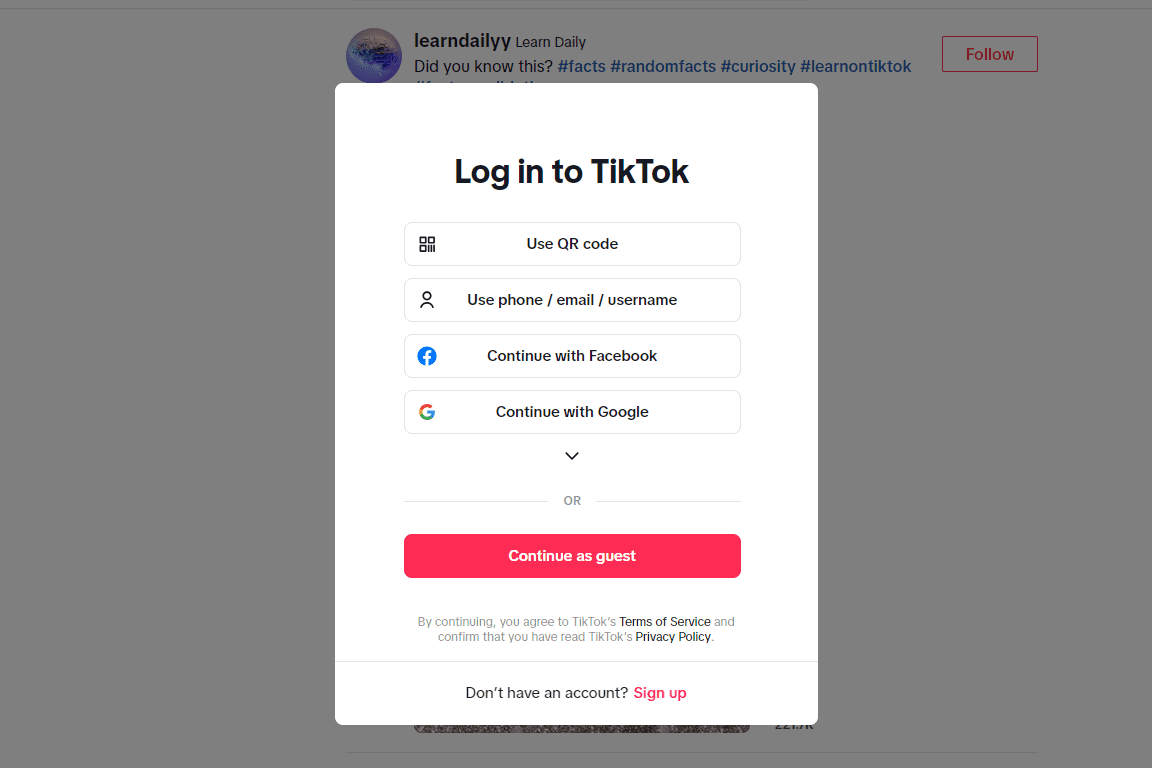
-
Pagrindiniame sklaidos kanale esantys vaizdo įrašai paleidžiami automatiškai, kai pasirodo ekrane. Pasirinkite vaizdo įrašą, kad peržiūrėtumėte visą jo aprašą ir „TikTok“ vartotojų paliktus komentarus.
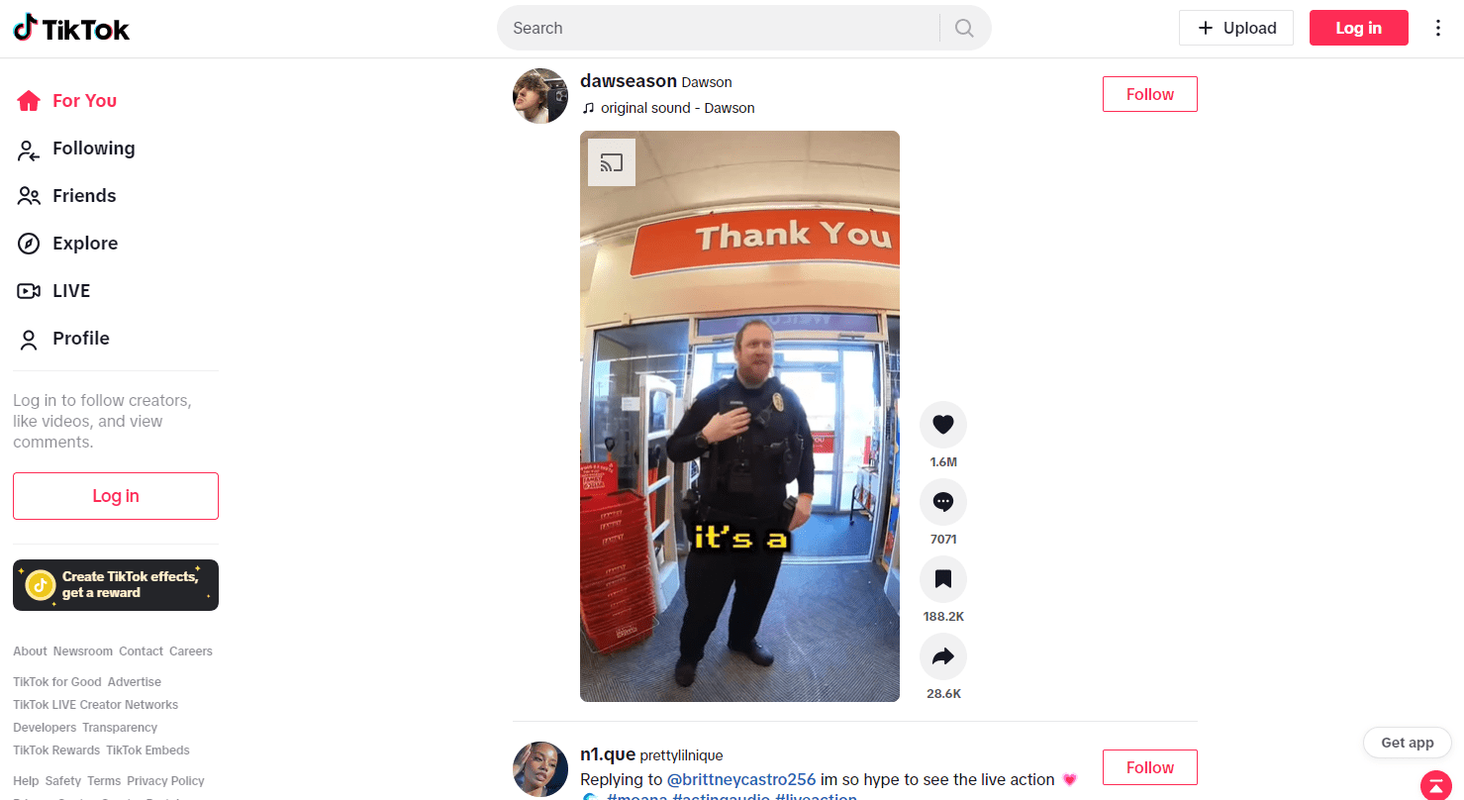
-
Pasirinkite vaizdo įrašą, kad pamatytumėte komentarus ir bendrinimo parinktis. Neturėdami „TikTok“ paskyros negalėsite komentuoti vaizdo įrašo ar jo pamėgti, tačiau vis tiek galėsite juo bendrinti naudodami pateiktą žiniatinklio nuorodą ir bendrinimo mygtukus.
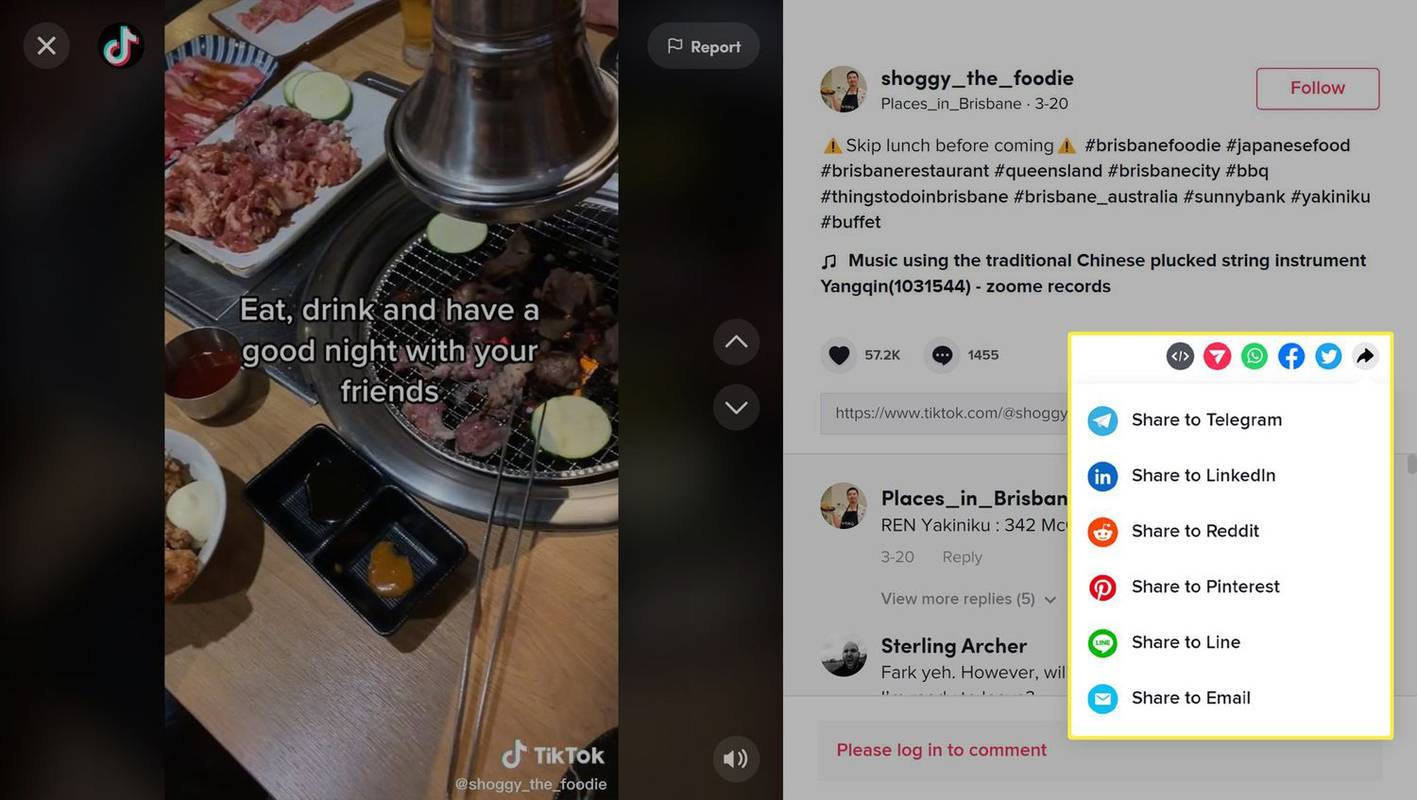
-
Pasirinkite kūrėjo profilio nuotrauką arba vardą, kad peržiūrėtumėte jo TikTok profilį.
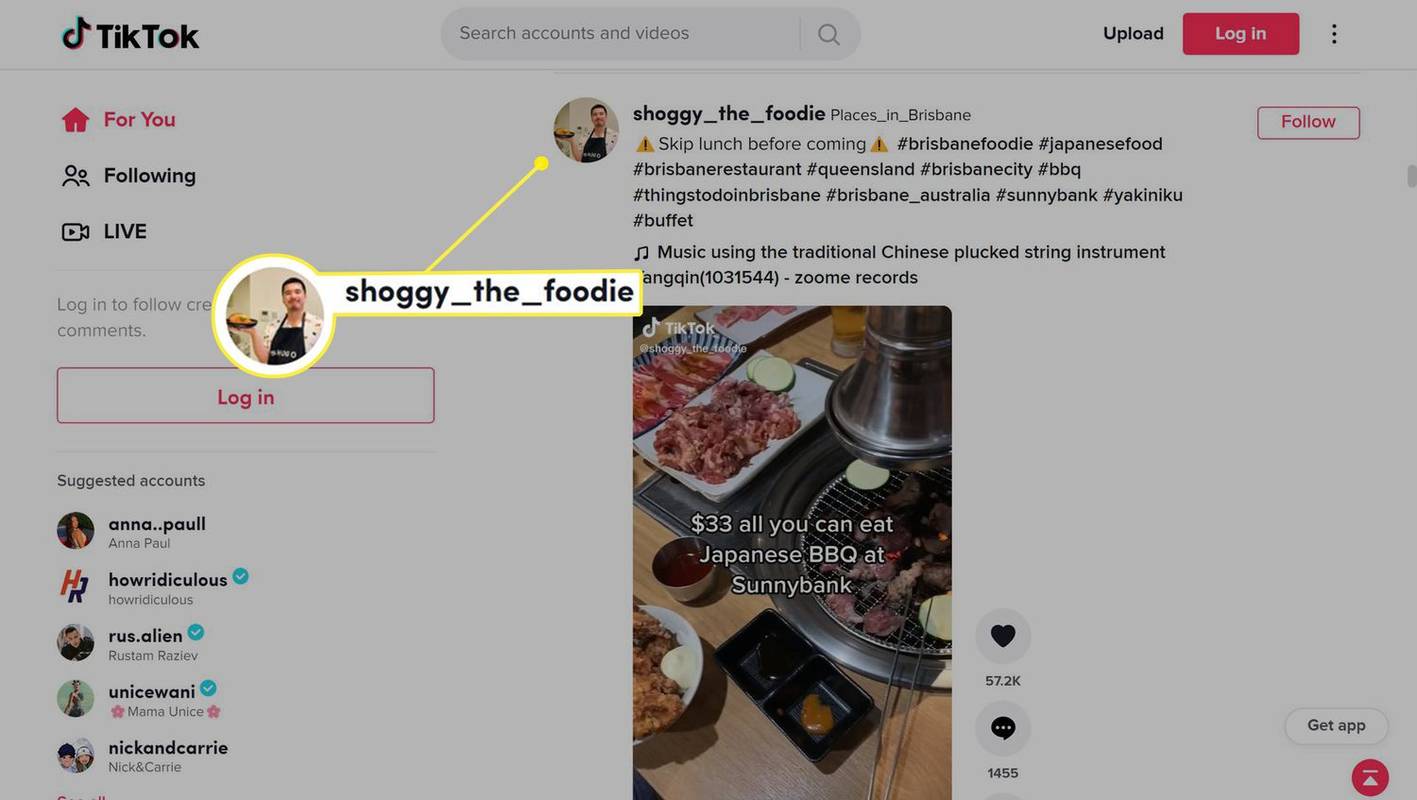
-
Pasirinkite X piktogramą viršutiniame kairiajame kampe, kad uždarytumėte vaizdo įrašą ir grįžtumėte į pagrindinį „TikTok“ kanalą.
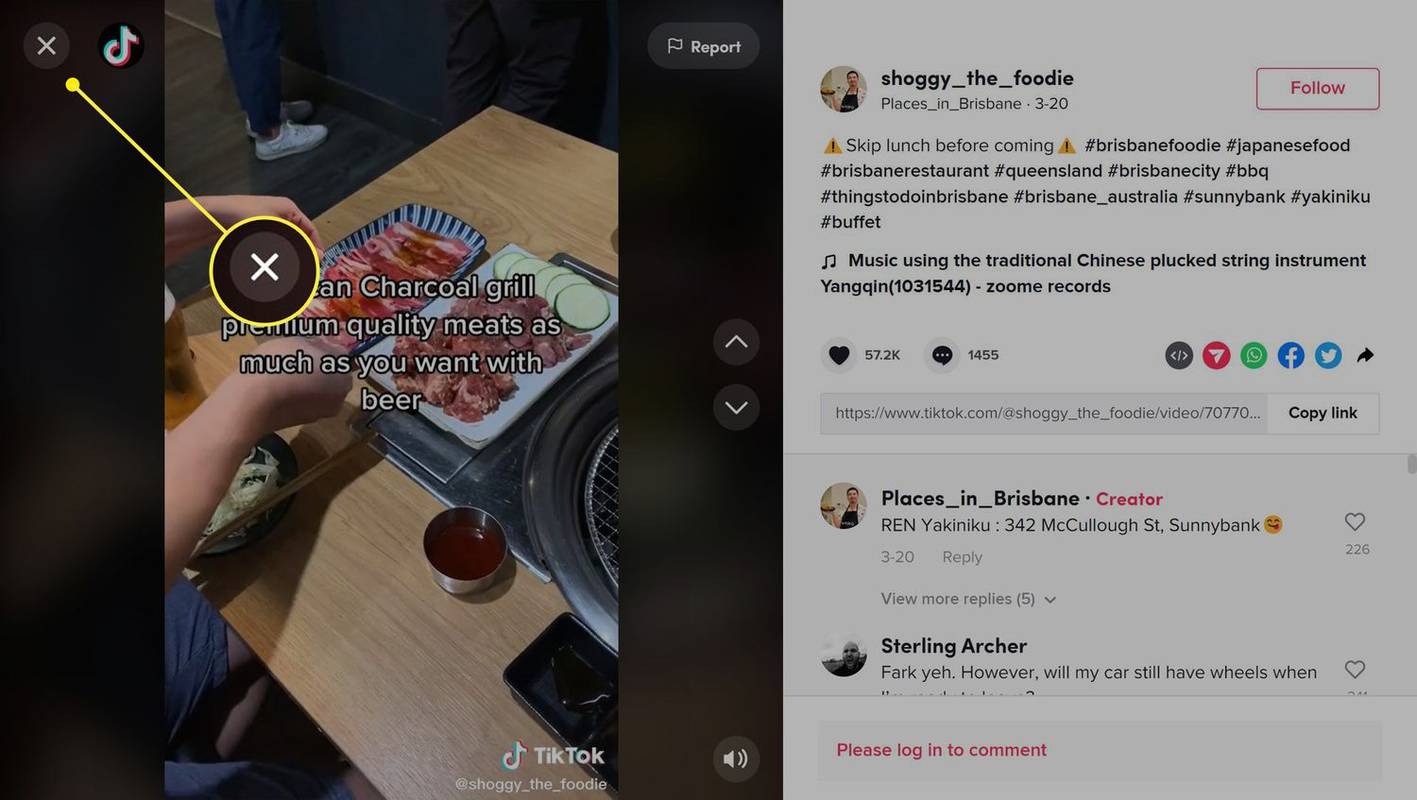
-
Norėdami ieškoti arba naršyti „TikTok“ be paskyros, „TikTok“ svetainės viršuje esančioje paieškos juostoje įveskite frazę ir pasirinkite vieną iš siūlomų terminų. Vieninteliai elementai, kurių galite ieškoti be „TikTok“ paskyros, yra paskyros (ne vaizdo įrašai).
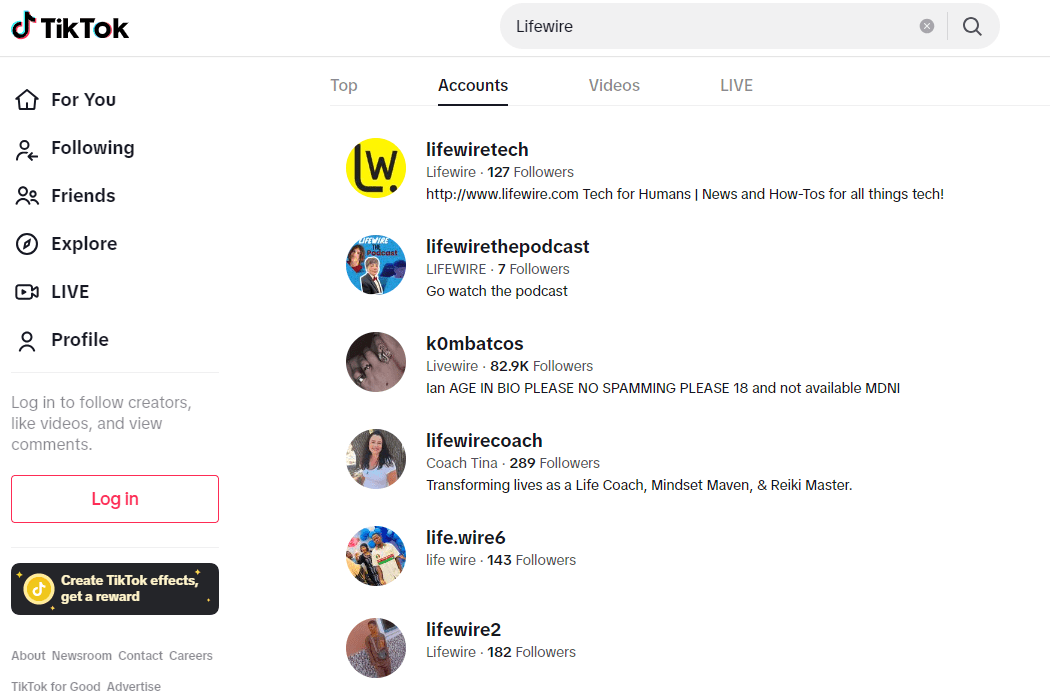
Kaip žiūrėti „TikTok Live“ anonimiškai
Visus „TikTok Live“ vaizdo įrašus galima žiūrėti be paskyros „TikTok“ darbalaukio svetainėje, kairiajame meniu esančiame skirtuke „Live“.
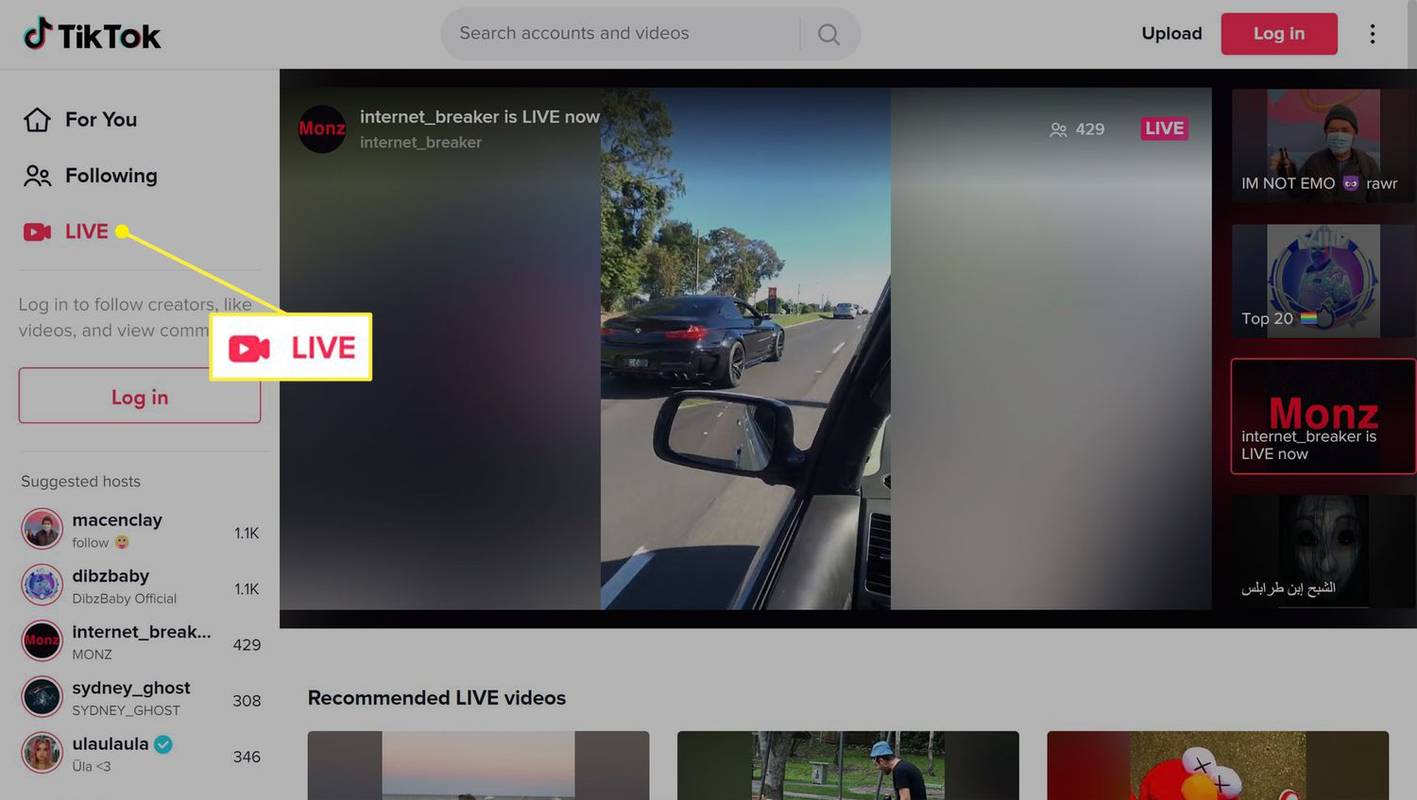
Tiesioginės transliacijos pasiekiamos tik tuo atveju, jei naudojate darbalaukio svetainę. Jei naudojate telefoną ar planšetinį kompiuterį, turite įjungti darbalaukio režimą (ta parinktis ieškokite programos meniu).
„TikTok“ tiesioginės transliacijos peržiūra yra visiškai anonimiška, kai naudojatės svetaine, kai esate atsijungę, tačiau, kaip ir žiūrint netiesioginius vaizdo įrašus, turėsite prisijungti, jei norite komentuoti transliaciją.
kaip rasti serverio adresą
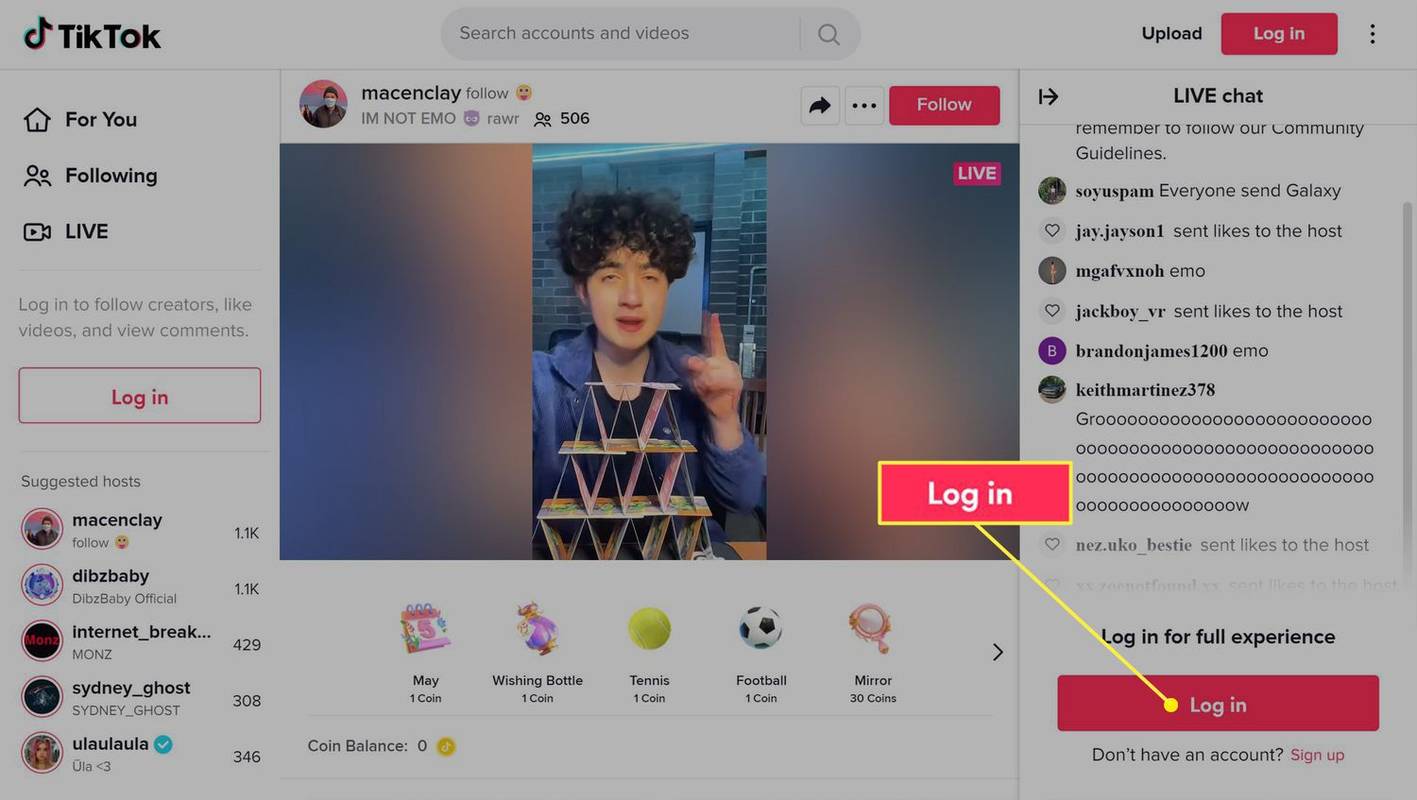
Taip pat turėsite turėti TikTok paskyrą ir būti prisijungę, kad galėtumėte siųsti virtualias dovanas su TikTok monetomis.
Ar galiu peržiūrėti „TikTok“ be paskyros?
Galite naudoti „TikTok“ be paskyros, tačiau negalėsite atlikti šių veiksmų:
- Komentuoti vaizdo įrašą
- Kaip vaizdo įrašas
- Kaip kažkieno komentaras apie „TikTok“.
- Stebėkite „TikTok“ paskyrą
- Peržiūrėkite, kuriuos vaizdo įrašus žiūrėjote
- Pirkite ir naudokite monetas
- Sukurkite savo „TikTok“ vaizdo įrašą
Kaip žiūrėti „TikTok“ vaizdo įrašus nenaudojant „TikTok“.
Jei negalite arba tiesiog nenorite naudotis oficialia „TikTok“ svetaine ar programėlėmis, vis tiek galite žiūrėti daug „TikTok“ vaizdo įrašų kitose platformose ir paslaugose.
- Kaip atsisiųsti „TikTok“ vaizdo įrašus be programos?
Nors galite žiūrėti vaizdo įrašus „TikTok“ svetainėje neprisijungę, bendrinimo parinktys skirsis ir jūs neturėsite galimybės išsaugoti (iš tikrųjų, bandydami bendrinti „TikTok“ vaizdo įrašą telefone, greičiausiai tiesiog nurodysite atsisiųsti programa). Kai kurios svetainės žada konvertuoti TikTok vaizdo įrašus į išsaugomus formatus, tačiau su jais turėtumėte būti atsargūs. Tiksliau, niekada nenaudokite tų, kurie prašo jūsų prisijungimo informacijos.
- Kaip naudotis TikTok programa be paskyros?
„TikTok“ programai reikia prisijungti, kad galėtumėte naršyti vaizdo įrašus. Vietoj to naudokite naršyklės versiją.
Kaip žiūrėti „TikTok“ televizoriuje DUK
Įdomios Straipsniai
Redaktoriaus Pasirinkimas

Negaliu sinchronizuoti mano nustatymų sistemoje „Windows 10“ (sprendimas)
Viename iš ankstesnių straipsnių kalbėjome apie šią konkrečią problemą: turite „Microsoft“ paskyrą ir naudojate kelis įrenginius, kurie visi veikia „Windows“; norėtumėte vieną kartą palikti tuos pačius nustatymus visuose įrenginiuose

Įdiekite trečiųjų šalių temas sistemoje „Windows 10 Fall Creators Update“
Šiame straipsnyje ieškosime, kaip apeiti „Windows 10“ apribojimus ir įdiegti bei pritaikyti trečiųjų šalių temas „Fall Creators Update“.

Kaip automatiškai pažymėti el. laiškus Gmail
Nepaisant to, kad el. laiškai egzistuoja daugiau nei trisdešimt metų, jie vis dar užima laisvo laiko, erzina, vargina ir erzina. Nelyginis el. laiškas mus taip pat džiugina, bet dažniausiai jie yra darbas, o ne malonumas. O kaip apie

Kaip atpažinti netikrus „Instagram“ paskyros sekėjus
Netikri „Instagram“ sekėjai yra paskyros, paprastai sukurtos vienam tikslui – padidinti kitų „Instagram“ paskyrų sekimo ir įsitraukimo rodiklius. Kiek kartų užklydote į „Instagram“ profilį, kuriame yra tūkstančiai sekėjų, bet mažiau nei dešimt „patinka“

Kaip patikrinti, ar jūsų telefonas atrakintas
Atrakintas mobilusis telefonas reiškia, kad galite keliauti tarptautiniu mastu arba naudoti telefoną su įvairiais vežėjais. Jūsų telefonas priims SIM kortelę iš kito tinklo (daugeliu atvejų) ar kito teikėjo, o jūs galėsite skambinti, naršyti

Žymų archyvai: „Windows 10“ versijos 10532 versija